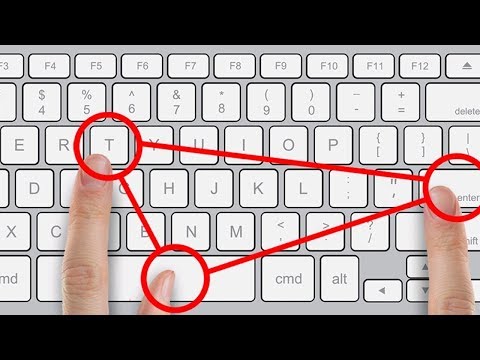Contrôler votre ordinateur Windows à l'aide de gestes et de commandes vocales est un sujet de conversation depuis longtemps. Les technologies de reconnaissance des gestes et de la voix peuvent révolutionner la manière dont nous interagissons avec notre ordinateur, sans parler de l’aide incroyable qu’elle apporterait aux personnes handicapées. Aujourd'hui, nous allons parler de NPointer, une application pour logiciel de contrôle gestuel et vocal. Les mouvements de votre main ou de votre tête sont enregistrés par une webcam et traduits en mouvements de pointeur à l'aide desquels vous pouvez contrôler votre ordinateur.
Logiciel de contrôle gestuel et vocal
NPointer aide à contrôler votre ordinateur en utilisant les mouvements de votre main comme commandes de saisie. À l'aide d'une webcam classique, dirigée vers la table où vous pouvez placer votre main et la déplacer, vous pouvez contrôler les mouvements du pointeur sur l'écran de l'ordinateur.

Vous pouvez démarrer l’application en lançant son fichier exécutable. Cela devrait faire apparaître l'interface de l'application à partir de laquelle vous pouvez personnaliser les paramètres de l'application. Vous pouvez ajuster plusieurs paramètres comme vitesse de déplacement du pointeur et accélération pour calibrer le mouvement du pointeur sur l’écran de l’ordinateur. En dehors de cela, vous pouvez également affiner la temporisation du menu et le vitesse de déplacement maximale qui contrôle le pointeur lorsque vous retirez la main du champ de vue de la caméra.
Options NPointer
NPointer est fourni avec divers modes pour contrôler le pointeur. Vous pouvez configurer les paramètres de l'application pour basculer entre les différentes options de contrôle.
-
Contrôle de la caméra - Utilisez la webcam intégrée ou installée pour contrôler le pointeur
- Main - Utilisez votre main pour contrôler le pointeur. Pratique dans le cas où vous avez une webcam installée.
- Contrôle de la tête / frontal - Utilisez votre tête / face frontale pour contrôler le pointeur. Pratique lorsque vous utilisez un appareil photo intégré à un ordinateur portable.
- Commande vocale - Permet la sélection de menu de pointeur à l'aide de commandes vocales.
Détail du menu Action
Lorsque vous restez immobile pendant un moment (temps défini par le délai d'attente du menu), un menu d'actions apparaît, ressemblant à celui ci-dessous, offrant un éventail de fonctions qui imitent une utilisation conventionnelle de la souris.

Pour le défilement, vous devez sélectionner le action de la molette qui active le mode de défilement et fait apparaître le menu d’action ci-dessous.

Commande vocale
Si vous avez sélectionné Commande vocale En tant que méthode par défaut pour contrôler le pointeur, vous devez ajuster les paramètres vocaux et enregistrer les commandes vocales de plusieurs fonctions du pointeur.
Pour ce faire, cliquez sur Paramètres de voix bouton dans le coin inférieur droit. Cela devrait ouvrir le menu des paramètres de commande vocale où vous pouvez enregistrer une commande vocale pour des fonctions telles que clic droit, clic gauche, etc. Les commandes sont configurables afin que vous puissiez les supprimer et les enregistrer à nouveau.

Envelopper les choses
NPointer est une application légère qui peut s'avérer très utile pour les personnes handicapées. Une fois que vous avez compris le mouvement du pointeur et ses fonctions, il devient amusant de le faire fonctionner. Pour une meilleure précision, le qualité de la webcam devrait être assez bon avec un framerate plus élevé. Également, conditions d'éclairage appropriées sont tout aussi importants. Si vous utilisez votre main pour les gestes, vous devez la garder sur une surface stable et placer la webcam au-dessus de celle-ci.
Vous pouvez télécharger le fichier exécutable sur le site officiel. Faites-nous savoir si vous le trouvez utile ou si vous rencontrez des problèmes lors de son utilisation.